Excel如何设置重复数据自动提示 Excel设置重复数据自动提示方法
我们在使用电脑的时候,经常会使用到Excel,对于一些数据的记录,就需要特别注意一些重复的数据,那么怎么设置Excel自动提示重复数据呢?下面小编就带着大家一起看看吧!
xcel设置重复数据自动提示方法
1、首先我们框选不想要重复输入的整列或者整行。然后点击【数据】这一栏里的【数据有效性】,2013以上版本叫【数据验证】。

2、在弹出来的数据有效性窗口中【允许】设置为【自定义】,然后在下方公式中输入=COUNTIF(A:A,A1)=1这个公式,表示A列中相同的内容只允许出现一次。

3、紧接着在【出错警告】中输入要提示的信息,比如“重复内容!”。

4、最后点击确定后,列表中的数据验证就设置好了,下次再次录入重复内容,就会提示重复信息啦!

相关文章
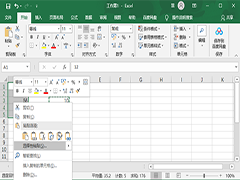
Excel怎么给所有数字批量增加指定值 Excel数字批量增加指定值方法
Excel表格中数据如何批量增加数值,相信很多做产品报价的朋友都想知道,这样可以节省大量工作时间,那么如何完成呢?下面按步骤操作一遍就懂了2022-04-15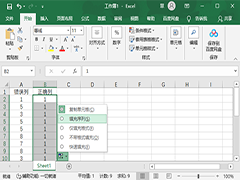
Excel怎么设置自动编号排序 Excel设置自动编号排序方法
在日常工作中经常会使用excel表格,有时为了方便查看和查找,会在最左侧添加一个序号列,按序编号,怎么自动生成排序序号呢?2022-04-14 excel上的很多工具在日常使用都是非常便捷的,但是一些工具我们是需要调用开发工具才可以使用,一起来看看excel中如何调用开发工具吧2022-04-13
excel上的很多工具在日常使用都是非常便捷的,但是一些工具我们是需要调用开发工具才可以使用,一起来看看excel中如何调用开发工具吧2022-04-13
excel怎么建立Sheet副本?excel建立Sheet副本教程
excel是一款非常实用的办公软件,在使用excel的时候如果想要创建excel副本大家知道如何创建吗?一起来看看下面的教程吧2022-04-13
excel怎么修改图表图例名称?excel修改图表图例名称教程
excel作为办公经常使用的软件,我们会在excel中创建很多图表图例,为了区分图表图例都会设置名称,大家知道如何修改名称吗?一起来看看2022-04-13
excel怎么画一张糖纸的面积图? excel表格制作糖果纸面积图的技巧
excel怎么画一张糖纸的面积图?excel表格中想要做一个面积图,该怎么制作呢?下面我们就来看看excel表格制作糖果纸面积图的技巧2022-04-13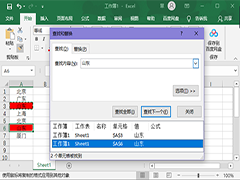
Excel怎么查找相同数据并标记 Excel查找相同数据并标记方法
在日常工作中经常会使用Excel表格,有时需要寻找表格中重复的数据并作标色,如何查找出重复的数据呢?请往下看哦2022-04-13
excel表格中怎么插入箭头? Excel表格插入向左箭头图标的技巧
excel表格中怎么插入箭头?excel表格中需要一个箭头指示,该怎么插入左箭头图标呢?下面我们就来看看Excel表格插入向左箭头图标的技巧2022-04-13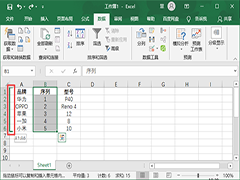
Excel怎么调换行/列的位置 Excel调换行/列的位置方法
在日常工作中经常会使用Excel表格,有时已编辑好的表格行和列位置有错误,需要变换下位置,例如调整下两列的先后顺序,该怎么操作呢?一起来了解一下吧2022-04-12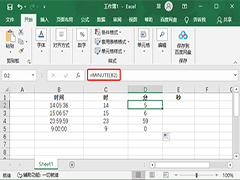
Excel表格怎么单独提取时间中的小时 Excel表格提取小时数值的方法
们经常会在Excel表格中录入时间,而不少用户在使用的时候又需要单独提取小时,那么具体怎么操作呢?下面小编就带着大家一起看看吧2022-04-11



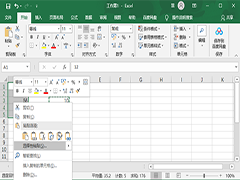
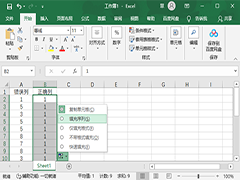




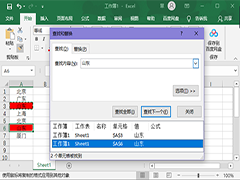

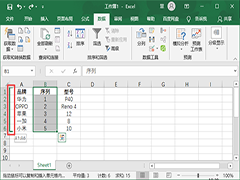
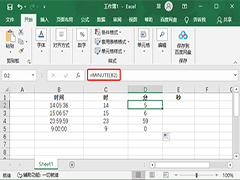
最新评论